宽带光猫如何更改?
在现代家庭网络环境中,宽带光猫作为连接互联网的重要设备之一,其性能和稳定性直接影响到用户的上网体验,随着技术的进步和用户需求的变化,有时需要对宽带光猫进行更换或升级,本文将详细介绍如何更改宽带光猫,包括准备工作、操作步骤以及注意事项,帮助用户顺利完成这一过程。
准备工作
在开始更换宽带光猫之前,需要做好以下准备工作:
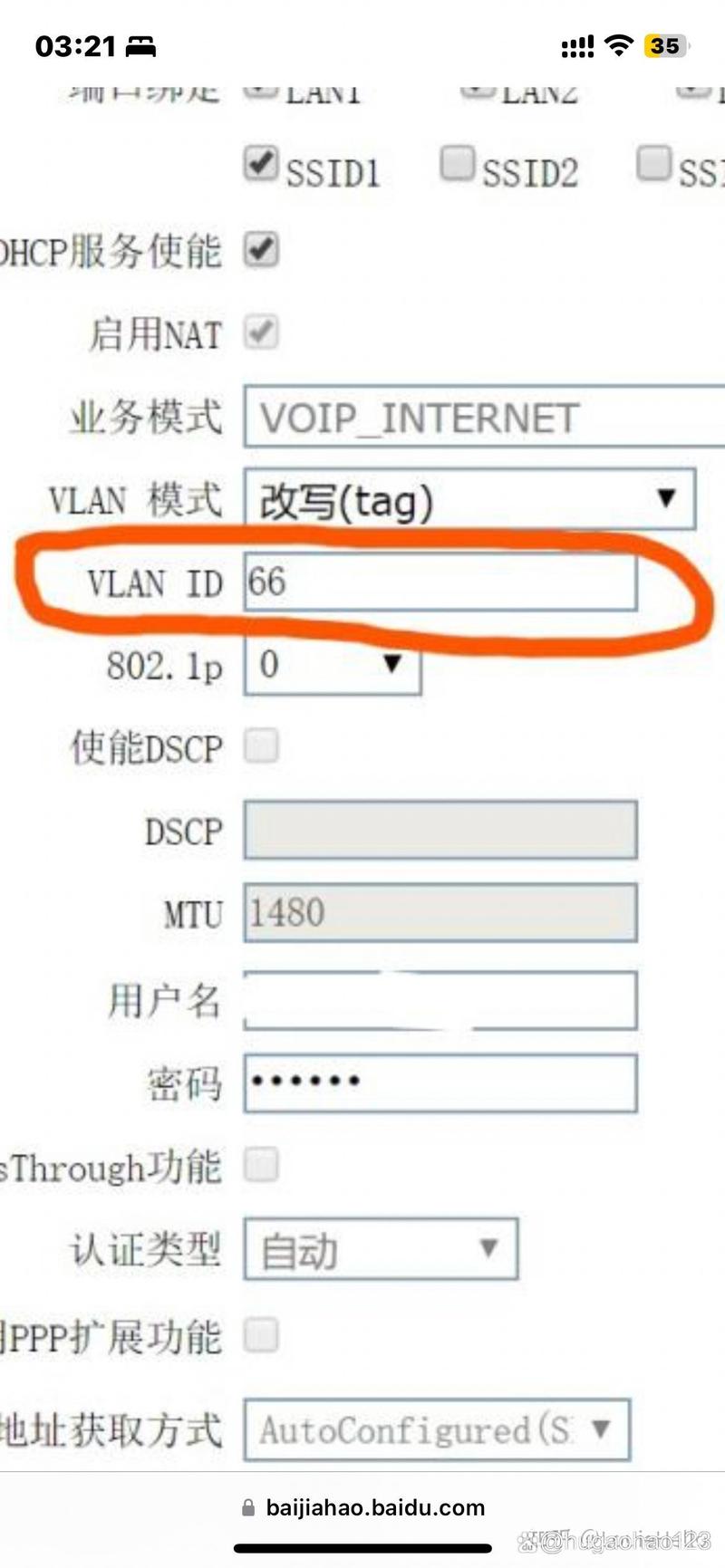
1、了解当前宽带服务信息:你需要了解自己当前的宽带服务类型(如ADSL、光纤等)、带宽大小、账号和密码等信息,这些信息通常可以在你的宽带服务合同或运营商提供的账单中找到。
2、选择合适的新光猫:根据当前的宽带服务类型和需求,选择一款合适的新光猫,在选择时,需要注意光猫的兼容性、接口类型(如USB、以太网等)、支持的最大带宽等因素。
3、备份重要数据:如果你的光猫具有存储功能,并且存储了重要的配置信息或数据,建议在进行更换前进行备份,这样可以避免在更换过程中丢失重要数据。
4、准备工具:根据需要,你可能需要准备一些基本的工具,如螺丝刀、网线钳等,还需要确保你有一根可用的网线,以便在更换过程中进行连接测试。
操作步骤
1. 断开旧光猫的连接
关闭电源:关闭旧光猫的电源开关,并拔掉电源线。
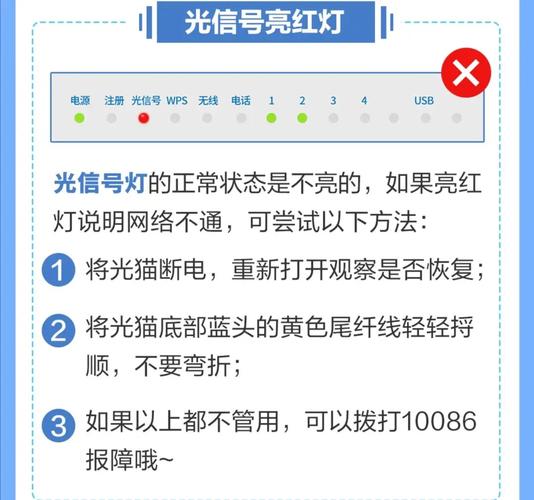
断开网线连接:使用网线钳或手动拔掉与旧光猫连接的网线。
记录配置信息:如果需要保留旧光猫的配置信息(如Wi-Fi名称和密码),请在断开连接前记录下来。
2. 安装新光猫
连接光纤线:将光纤线插入新光猫的光纤接口中,并确保连接牢固。
连接电源线:将电源线插入新光猫的电源接口中,并打开电源开关。
等待启动完成:等待新光猫启动完成,这通常需要几分钟的时间,在启动过程中,不要随意拔掉电源线或光纤线。
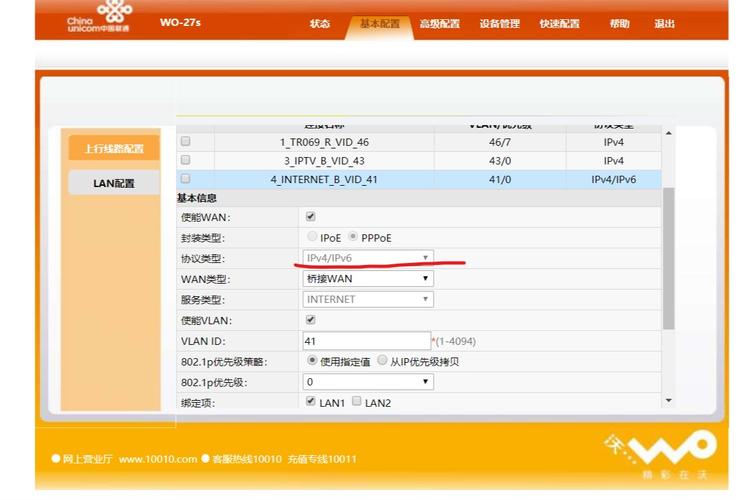
3. 配置新光猫
登录管理界面:使用电脑或手机连接到新光猫的Wi-Fi网络(如果新光猫支持Wi-Fi),或者使用网线将电脑与新光猫连接,通过浏览器访问新光猫的管理界面(通常是192.168.1.1或192.168.0.1)。
输入默认登录凭证:在新光猫的管理界面中,输入默认的登录用户名和密码(这些信息通常可以在新光猫的说明书或标签上找到)。
配置网络设置:根据需要配置新光猫的网络设置,包括WAN口设置(如PPPoE拨号、动态IP等)、LAN口设置(如IP地址、子网掩码等)以及Wi-Fi设置(如SSID、密码等)。
保存并重启:完成配置后,保存设置并重启新光猫,等待重启完成后,检查网络连接是否正常。
4. 测试网络连接
使用电脑或手机测试新光猫的网络连接是否正常,可以通过访问网页、发送邮件或进行在线游戏等方式进行测试。
如果遇到连接问题,可以检查新光猫的配置是否正确、光纤线是否连接牢固以及电源是否正常工作等。
注意事项
在更换光猫的过程中,务必小心谨慎,避免损坏光纤线或电源线。
确保新光猫与当前的宽带服务兼容,否则可能导致无法正常使用。
在进行配置时,请仔细阅读新光猫的说明书或在线帮助文档,以确保正确配置各项参数。
如果遇到无法解决的问题,建议联系宽带服务提供商或专业技术人员寻求帮助。
相关问答FAQs
Q1: 更换宽带光猫后是否需要重新设置路由器?
A1: 通常情况下,更换宽带光猫后不需要重新设置路由器,如果你的路由器与旧光猫之间有特定的配置或依赖关系(如静态路由、端口转发等),则需要根据新光猫的配置进行相应的调整,建议在更换光猫前备份路由器的配置信息,以便在需要时恢复。
Q2: 如何判断新光猫是否与我的宽带服务兼容?
A2: 要判断新光猫是否与你的宽带服务兼容,可以从以下几个方面进行检查:确认新光猫支持的宽带服务类型(如ADSL、光纤等)与你的当前宽带服务类型相匹配;检查新光猫支持的最大带宽是否满足你的需求;如果可能的话,咨询宽带服务提供商或查看其官方网站上的设备兼容性列表以获取更准确的信息。
到此,以上就是小编对于宽带光猫如何更改?的问题就介绍到这了,希望介绍的几点解答对大家有用,有任何问题和不懂的,欢迎各位朋友在评论区讨论,给我留言。










